Windows atjaunināšanas problēmu risinātāja palaišana ir ļoti efektīva
- Windows atjaunināšanas kļūda 0x800f8011 rodas bojātu sistēmas failu dēļ.
- Ja atjaunināšanas komponenti nedarbojas, datorā radīsies šī problēma.
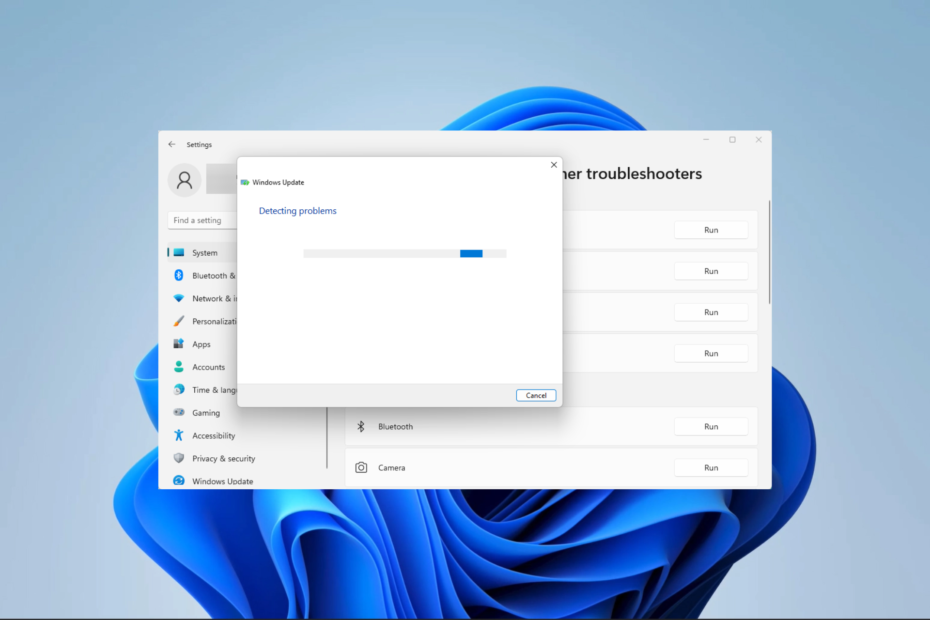
XINSTALĒT, NOklikšķinot uz LEJUPIELĀDES FAILA
- Lejupielādējiet Fortect un instalējiet to datorā.
- Sāciet rīka skenēšanas procesu lai meklētu bojātus failus, kas ir jūsu problēmas avots.
- Ar peles labo pogu noklikšķiniet uz Sāciet remontu lai rīks varētu sākt fiksēšanas algoritmu.
- Fortect ir lejupielādējis 0 lasītāji šomēnes.
Atjaunināšana ir Windows OS lietošanas neatņemama sastāvdaļa. Tas pasargā jūs no kļūdām un daudziem drošības trūkumiem. Tomēr procesu var kavēt tādas kļūdas kā kods 0x800f8011. Šajā rokasgrāmatā ir parādīts, kā to labot, veicot vienkāršas darbības.
Var rasties citas atjaunināšanas problēmas, tāpēc izlasiet arī, kā to novērst 0x800f0831 instalēšanas un atjaunināšanas kļūda.
Kas izraisa Windows atjaunināšanas kļūdu 0x800f8011?
- Svarīgi Windows OS faili ir bojāti.
- Jūsu datorā ir bojāti atjaunināšanas komponenti.
- Daži atjaunināšanas pakalpojumi nedarbojas fonā.
- Trešās puses programmatūras, piemēram, pretvīrusu rīku, radīti traucējumi.
Atcerieties, ka mēs iesakām izmantot tikai lielāko daļu saderīga Windows 11 pretvīrusu programmatūra.
Kā labot Windows atjaunināšanas kļūdu 0x800f8011?
Pirms došanās uz risinājumiem, izmēģiniet šo risinājumu:
- Pirms atjaunināšanas uz laiku atspējojiet pretvīrusu.
1. Palaidiet Windows atjaunināšanas problēmu risinātāju
- Nospiediet Windows + es lai atvērtu Iestatījumi lietotne.
- Labajā rūtī ritiniet uz leju un noklikšķiniet uz Problēmu novēršana.
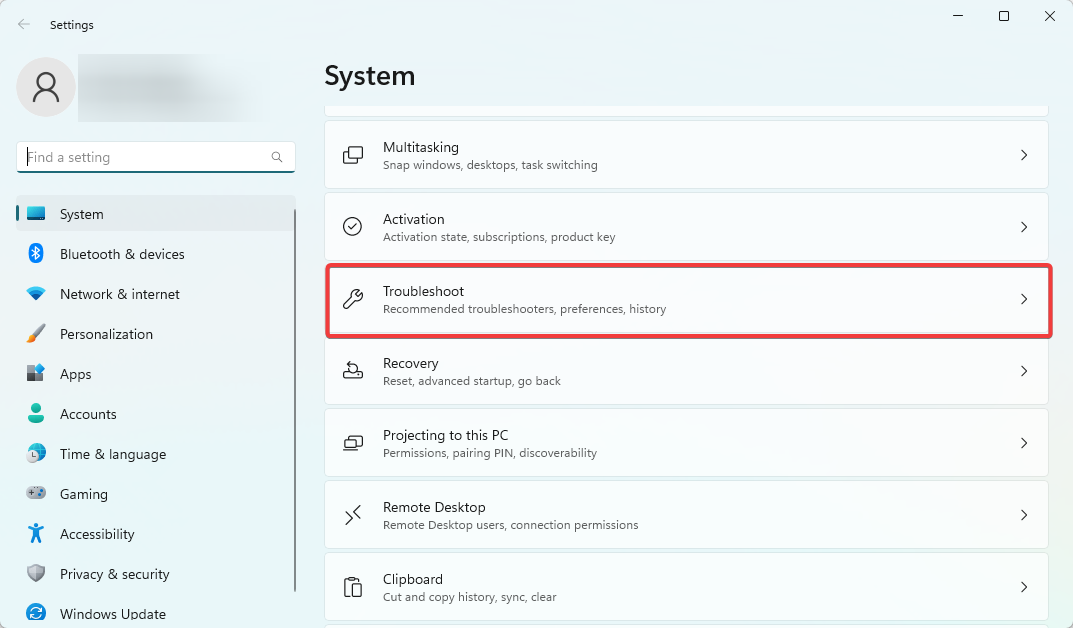
- Izvēlieties Citi problēmu risinātāji.
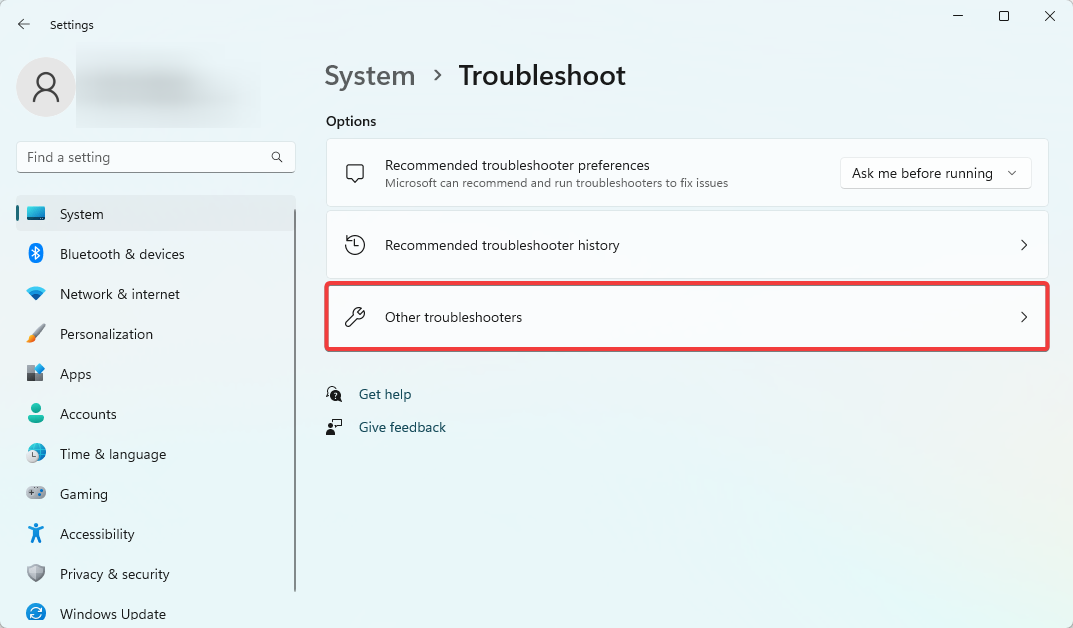
- Izvēlieties Skrien opcija priekš Windows atjaunināšana.
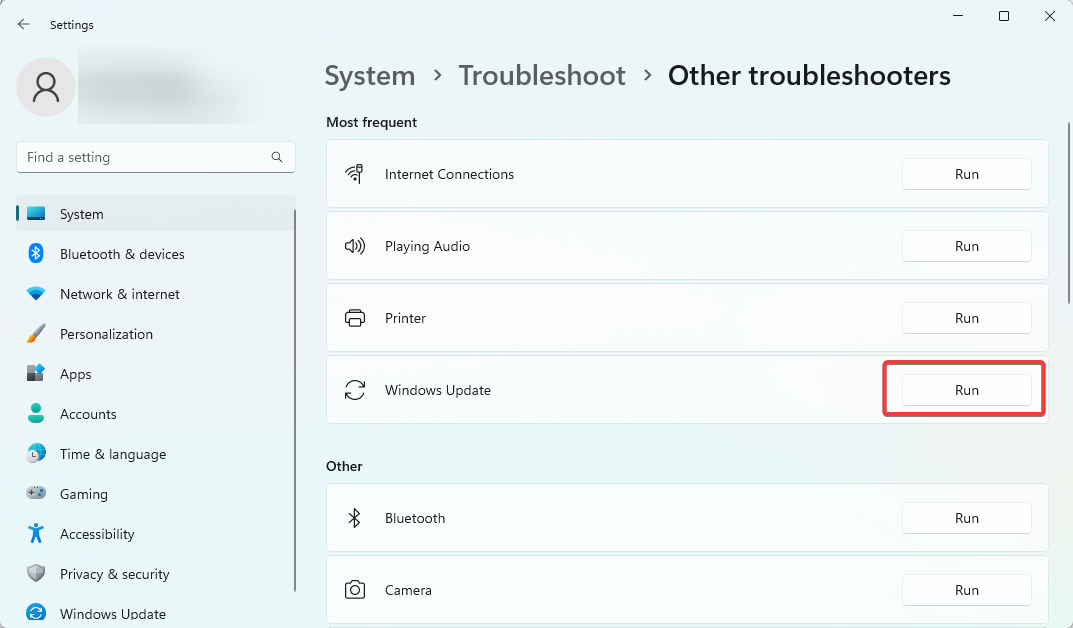
- Izmantojiet visus rīka ieteikumus, pēc tam restartējiet datoru un pārbaudiet, vai tas novērš 0x800f8011 atjaunināšanas kļūdu.
2. Palaidiet sistēmas failu pārbaudītāju
- Nospiediet Windows + R lai atvērtu Skrien dialoglodziņš.
- Tips cmd un sit Ctrl + Shift + Ievadiet lai atvērtu paaugstinātu Komandu uzvedne.

- Tālāk ievadiet skriptu un nospiediet Ievadiet.
sfc /scannow
- Kamēr skenēšana ir pabeigta, izpildiet visus sniegtos norādījumus un, visbeidzot, restartējiet datoru.
Pēc skenēšanas pārbaudiet, vai kļūdas kods joprojām ir tur.
3. Atiestatiet Windows atjaunināšanas komponentus
- Nospiediet Windows + R lai atvērtu Skrien dialoglodziņš.
- Tips cmd un sit Ctrl + Shift + Ievadiet lai atvērtu paaugstinātu Komandu uzvedne.

- Komandu uzvednē ievadiet tālāk norādītos skriptus un nospiediet Enter pēc katra, lai apturētu svarīgos atjaunināšanas komponentus.
neto pieturas bitineto pietura wuauserv
tīkla pietura appidsvctīkla pietura cryptsvc
- Nospiediet Windows + E atvērt Failu pārlūks.
- Dodieties uz tālāk norādīto ceļu un pārdēvējiet Programmatūras izplatīšana uz SoftwareDistribution.old.
C:\Windows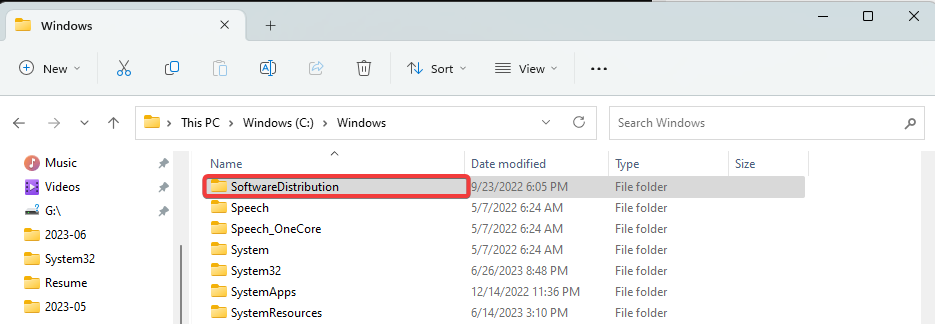
- Dodieties uz tālāk norādīto ceļu un pārdēvējiet Catroot2 uz Catroot2.old.
C:\Windows\System32\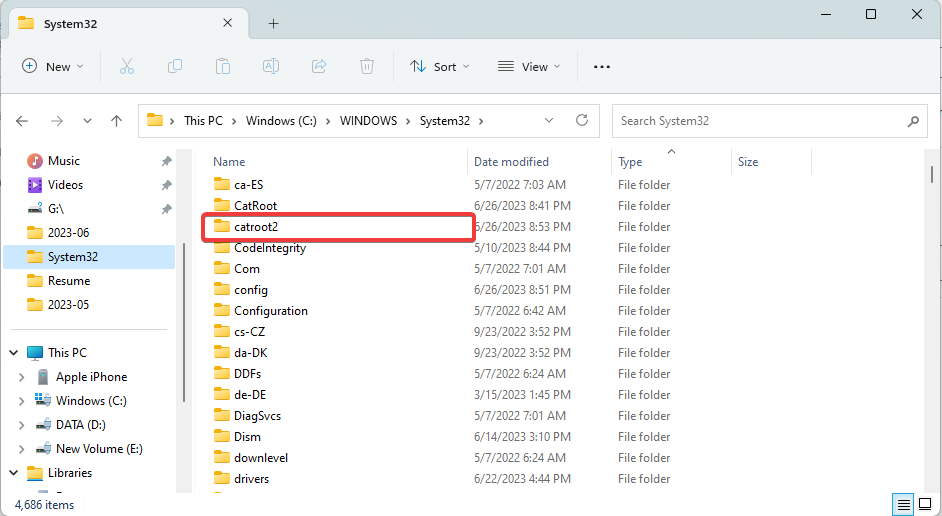
- Vēlreiz atveriet paaugstinātu komandu uzvedni un restartējiet svarīgos Windows pakalpojumus, izpildot tālāk norādītos skriptus:
neto sākuma bitinet start wuauserv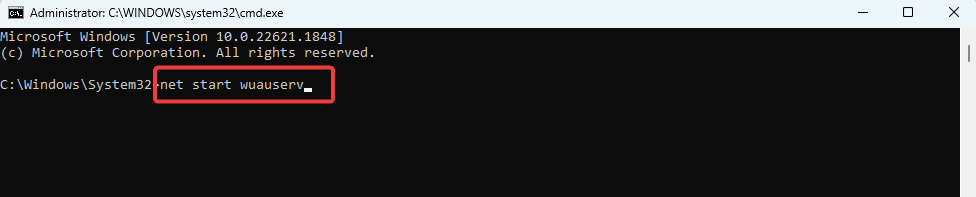
net start appidsvctīkla sākums cryptsvc
- Visbeidzot, restartējiet datoru un pārbaudiet, vai tas novērš 0x800f8011 atjaunināšanas kļūdu.
Windows atjaunināšanas komponentu atiestatīšana var dzēst visus neapstiprinātos Windows atjauninājumus. Jums būs atkārtoti jāpalaiž Windows Update, lai instalētu visus iepriekš neapstiprinātos atjauninājumus.
- PBR attēls ir gandrīz pilns: vai tas ir jāizdzēš?
- Izpildlaika kļūda 8020: kļūda, lasot sakaru ierīci [Labot]
- Kas ir Utweb.exe un kā labot tā sistēmas kļūdas?
- Kas ir Moe.exe un vai tas ir jānoņem?
4. Veiciet tīru sāknēšanu
- Nospiediet Windows + R lai atvērtu Skrien dialoglodziņš.
- Tips msconfig un sit Ievadiet.
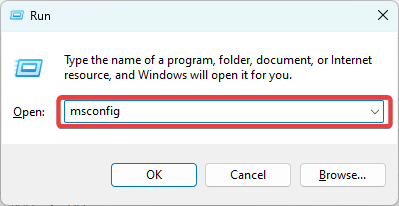
- Noklikšķiniet uz Ģenerālis cilni, atlasiet Selektīva palaišana, un noņemiet atzīmi Ielādējiet startēšanas vienumus.
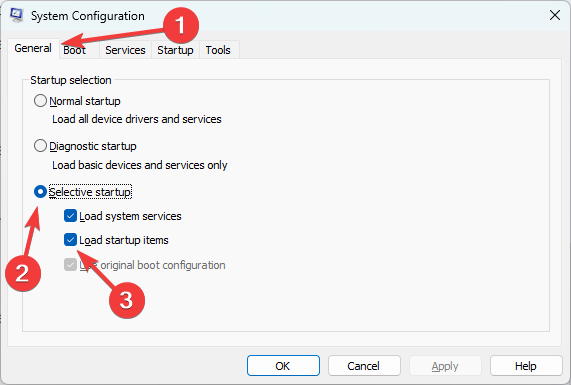
- Izvēlieties Pakalpojumi cilne, pārbaudiet Slēpt visus Microsoft pakalpojumusun atlasiet Atspējot visu.
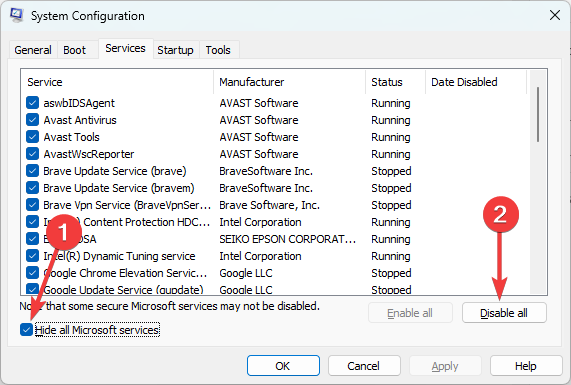
- Noklikšķiniet uz Uzsākt cilni un noklikšķiniet Atveriet uzdevumu pārvaldnieku.
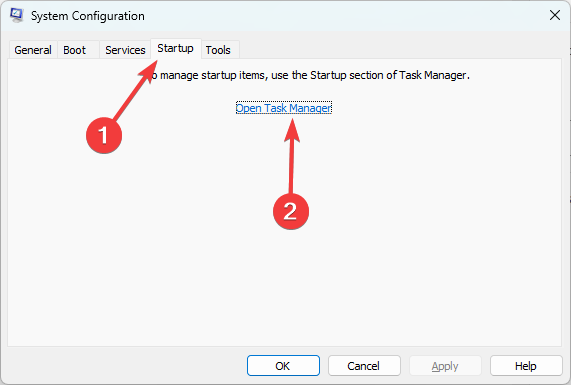
- Noklikšķiniet uz jebkuras iespējotās programmas un noklikšķiniet uz Atspējot pogu. Dariet to tik daudzām programmām, cik redzat.
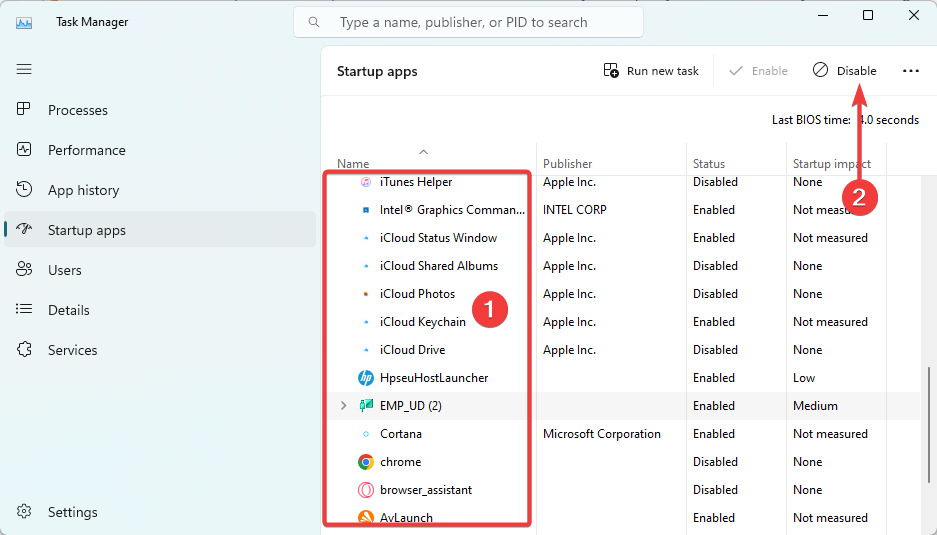
- Restartējiet datoru un vēlreiz mēģiniet atjaunināt.
Jebkurš no iepriekš apspriestajiem risinājumiem noderēs, tāpēc sāciet ar vispiemērotāko. Varat arī izlasīt citu mūsu ceļvedi Windows 11 atjaunināšanas kļūdas lai saprastu, kāpēc atjauninājumi var neizdoties.
Visbeidzot, komentāru sadaļā dariet mums zināmu, kuri risinājumi jums bija visefektīvākie.
Vai joprojām ir problēmas?
SPONSORĒTS
Ja iepriekš minētie ieteikumi nav atrisinājuši jūsu problēmu, jūsu datorā var rasties nopietnas Windows problēmas. Mēs iesakām izvēlēties visaptverošu risinājumu, piemēram, Fortect lai efektīvi novērstu problēmas. Pēc instalēšanas vienkārši noklikšķiniet uz Skatīt un labot pogu un pēc tam nospiediet Sāciet remontu.


